手順
- https://ww2.autotask.netからAutotask Webコンソールにログオンします。
- の順に移動します。[Automation] 画面が表示されます。
- [EMAIL NOTIFICATIONS & SURVEYS] を展開し、[Incoming Email Processing] をクリックします。[INCOMING EMAIL PROCESSING] 画面が表示されます。
- [Add Ticket Email Service (ATES)] メニューアイコン (
 ) にカーソルを合わせて、[Edit] をクリックします。[EMAIL PROCESSING MAILBOX - ADD TICKET EMAIL SERVICE (ATES)] 画面が表示されます。
) にカーソルを合わせて、[Edit] をクリックします。[EMAIL PROCESSING MAILBOX - ADD TICKET EMAIL SERVICE (ATES)] 画面が表示されます。 - [Service Provider ID] と [Service Provider Password] を書き留めてください。後でこれらの情報を入力します。
- Remote Manager Webコンソールにログオンします。
- の順に移動します。
- [Autotask] で [統合を有効にする] を選択し、先ほど書き留めた情報を [ログインID] と [ログインパスワード] に入力します。[言語] ドロップメニューで、使用する言語を選択します。
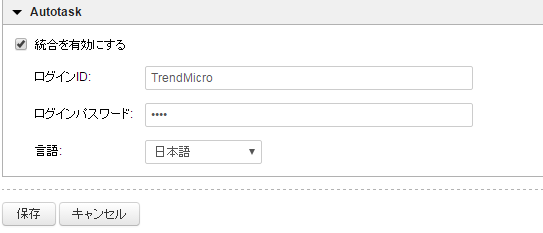
- [保存] をクリックします。
- [ユーザ] 画面に移動します。
- Autotaskの通知を受信する会社を選択します。
- [通知] タブをクリックします。
- 受信者に [自分] を選択し、自分がメール通知を受信するようにします。必要に応じて、[追加の受信者] フィールドに別の受信者のメールアドレスを入力し追加します。
- [サードパーティ通知] リストから [Autotask] を選択します。
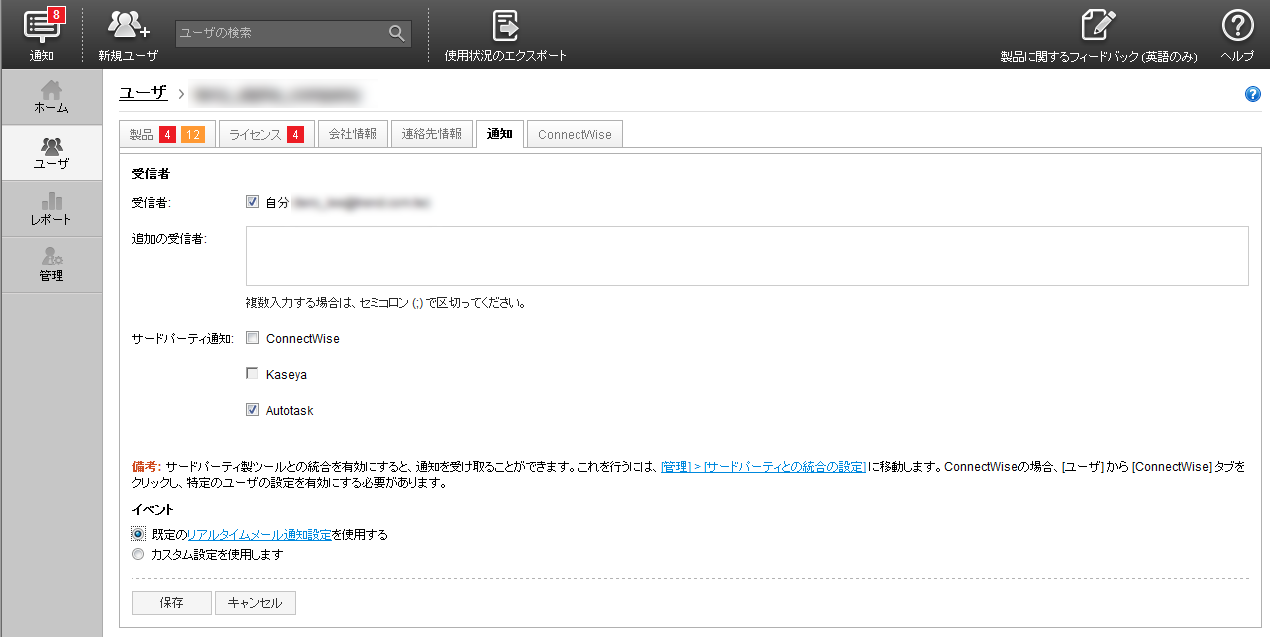
- 次のいずれかのオプションを選択します。
-
リアルタイムメール通知の初期設定の使用
-
カスタム設定の使用
-

